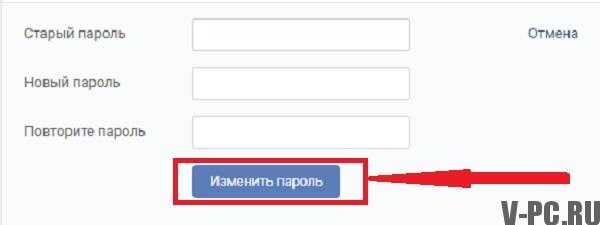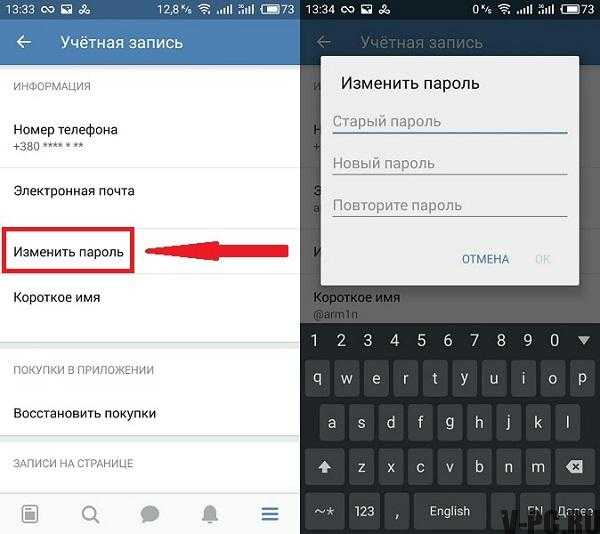Как поменять пароль в ВК с телефона – ТОП
Привет! Сегодня я покажу вам как поменять пароль в ВК с телефона. Вы можете изменить пароль от своей страницы ВКонтакте, чтобы держать в безопасности все свои данные. Всё очень просто и быстро. Смотрите инструкцию далее и пишите комментарии, если вам что-то не понятно. Поехали!
Откройте на своём смартфоне приложение ВК. На главной странице, внизу справа, нажмите на кнопку Меню.
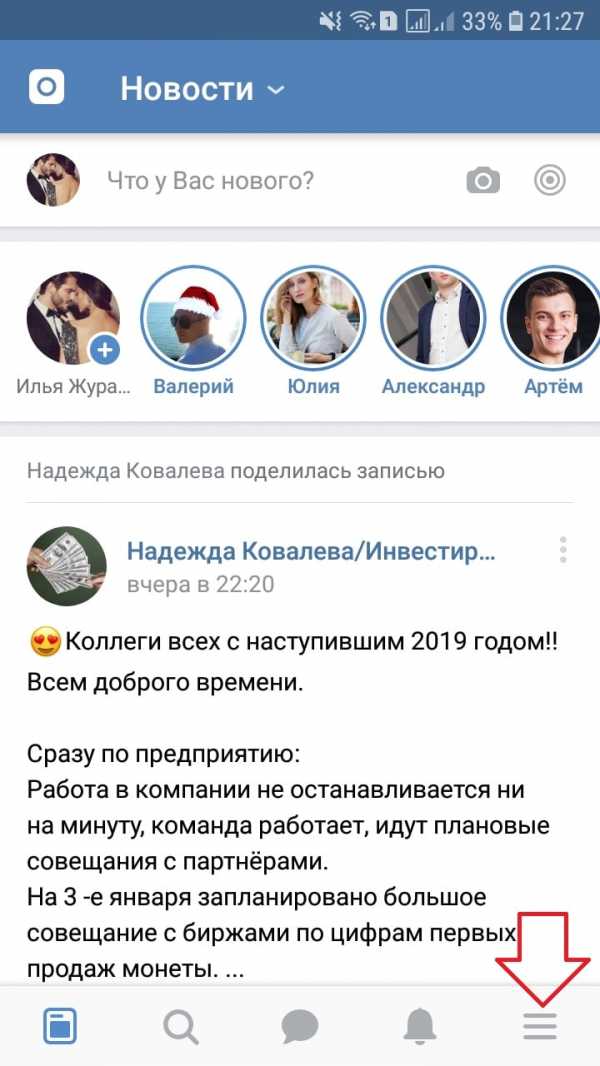
Далее, на странице меню, вверху справа, нажмите на кнопку Настройки.
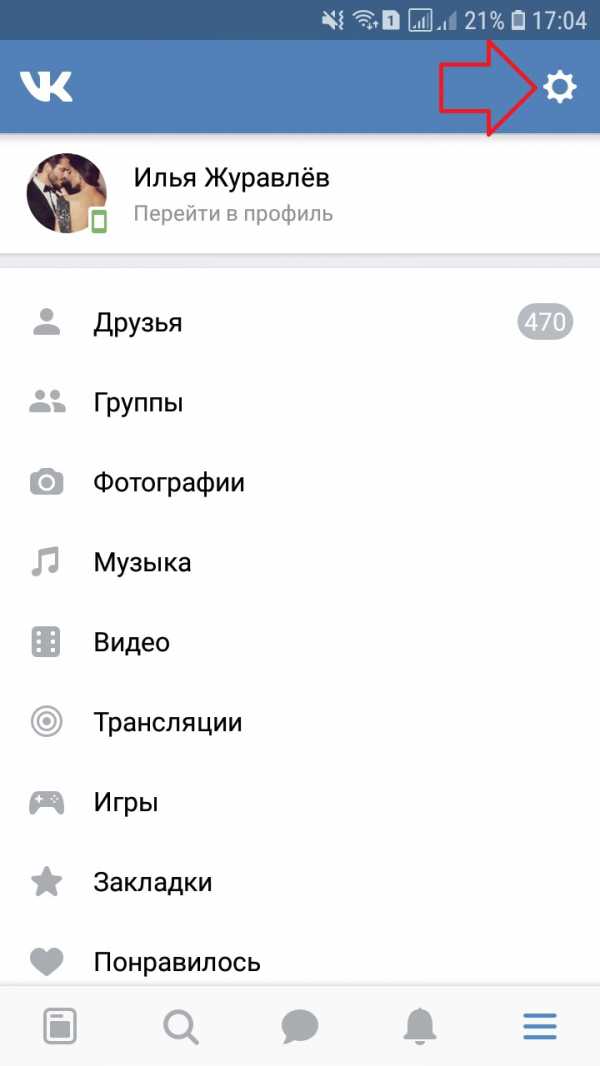
Далее, в настройках, нажмите на вкладку Учётная запись.
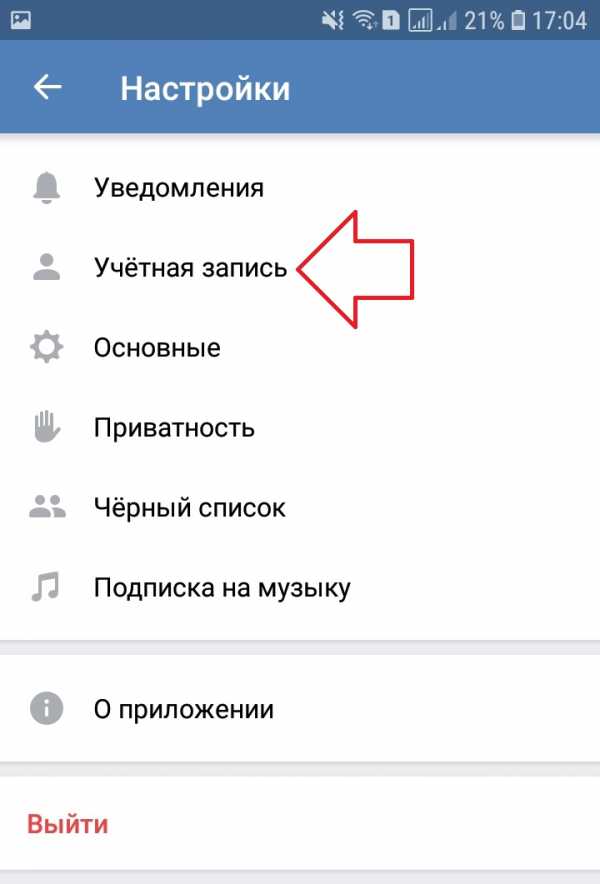
На данной странице, нажмите на вкладку Изменить пароль.
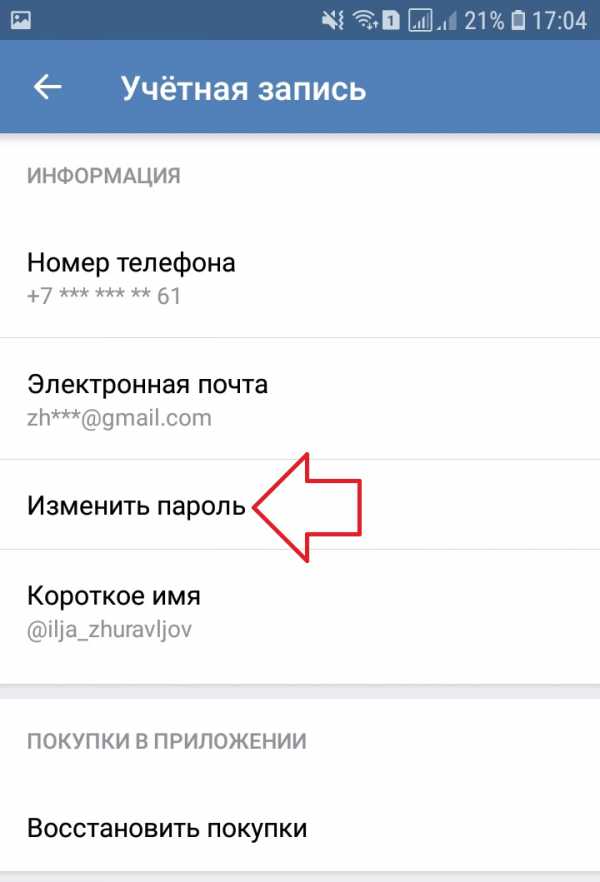
В открывшемся окне, вам нужно указать:
- Старый пароль;
- Новый пароль;
- Ещё раз введите новый пароль;
- Нажмите Ok.
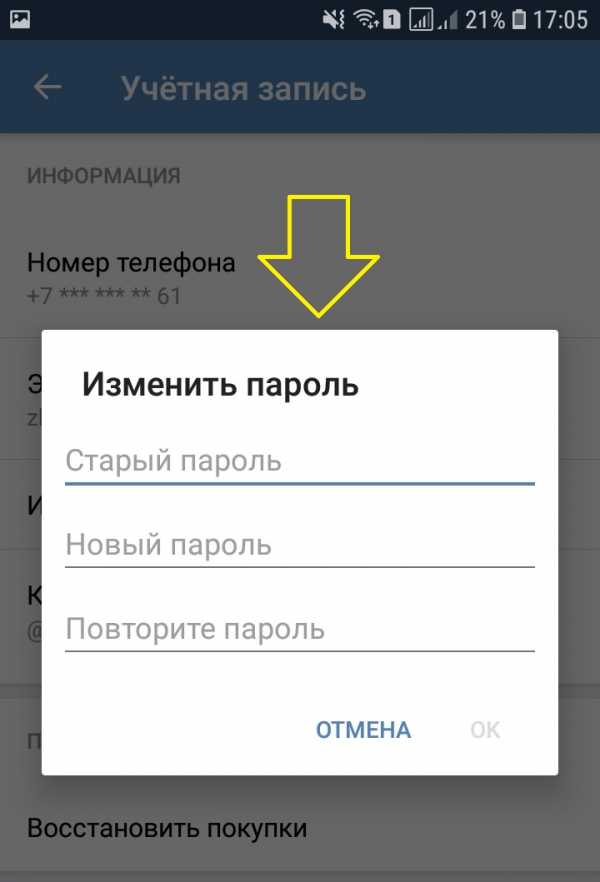
Всё готово. Теперь вы будете заходить на свою страницу с новым паролем. Не забудьте обновить его в браузере, чтобы не вводить его постоянно.
Остались вопросы? Напиши комментарий! Удачи!
info-effect.ru
Как изменить пароль В Контакте
Skip to content- Главная
- Новости Вконтакте
- О сайте
Поиск по сайту
Search for:- Часто задаваемые вопросы
- Личная страница
- Как создать страницу
- Полная версия ВК
- Мобильная версия ВК
- Приложение Вконтакте для телефонов
- Как выйти из ВК со всех устройств
- Как скрыть страницу
- Как удалить страницу
- Как восстановить страницу
- Как купить аккаунт
- Как создать фейк-страницу
- Продажа товаров и услуг со страницы
- Профиль Вконтакте: вопрос — ответ
- Как узнать сколько дней я в ВК
- Когда была создана страница в ВК
- Сколько людей зарегистрировано в ВК
- Оформление страницы
- Как красиво оформить страницу
- Какой должна быть страница
- Что написать в графе «Деятельность»
- Что написать в графе «Интересы»
- Что написать в графе «О себе»
- Что написать в графе «Любимая музыка»
- Что написать в графе «Любимые цитаты»
- Как назвать фотоальбом
- Где сделать сигну
- Как вернуть старый дизайн на ПК
- Настройки
- Как изменить имя/фамилию
- Как изменить логин (почту)
- Как изменить пароль
- Как изменить номер телефона
- Как отвязать номер от страницы
- Как поменять язык
- Как увеличить шрифт/масштаб
- Как узнать/изменить id
- Как скопировать ссылку страницы
- Как изменить возраст
- Как указать страну и город
- Как указать место жительства
- Как указать место работы
- Как отправить любой файл
- Как пользоваться документами
- Как загрузить гифку в ВК
- Как настроить импорт фотографий из Instagram
- Как пройти верификацию
- Как написать в техподдержку ВК
- Подумайте о безопасности своей страницы
- Фотографии
- Скотобаза — сборник частных фотографий
- База приватных фото
- Слайд-шоу из фотографий
- Как указать место на фото
- Как поменять фото
- Как изменить миниатюру
- Как сделать фото с веб-камеры
- Как посмотреть актуальные фото
- Как удалить фото
- Настройка импорта из Instagram
- Сохранённые фотографии Вконтакте
- Как найти человека по фото
- Какие фото я лайкнул
- Как удалить фотоальбом
- Онлайн-фотошоп Вконтакте
- Фотоприложение Snapster
- Как отметить друзей на фото
- Картинки, на которых можно отметить друзей
- Посты | Записи
- Как поставить лайк (мне нравится)
- Подписка на лайки
- Как сделать репост (рассказать друзьям)
- Как восстановить удалённую запись
- Архив записей в ВК
- Как не сесть за репост
- Показать сначала интересные записи
- Постер для текстовых записей
- Отдам даром за репост
- Записи, понравившиеся друзьям
- Как отменить голос в опросе
- Счётчик просмотров записей
- Как получать уведомления о новых записях
- Как поставить статус
- Как написать статью
- Как написать на стене
- Как изменить запись
- Как скрыть записи на своей стене
- Как сделать хэштег
- Актуальные темы
- Как отложить запись
- Лучшее время для постинга
- Как закрепить запись на стене
- Маркет-платформа в ВК
- Как продвигать запись
- Рекламная карусель
- Как найти популярные записи
- Как предложить новость в группе
- Как удалить записи со стены
- Умная лента новостей
- Как очистить ленту новостей
- Какие записи я лайкнул
- Комментарии
- Ветки комментариев
- Как комментировать записи от имени группы
- Как изменить комментарий
- Как скопировать ссылку на комментарий
- Как удалить комментарий
- Как посмотреть комментарии в группе
- Как включить оповещения в группе
- Доступ | Взлом
- Что делать, если взломали страницу
- Как восстановить страницу
- Как защитить страницу от взлома
- Как посмотреть историю активности
- Как скачать данные о себе в ВК
- Что делать, если ВК не работает
- Что делать, если не воспроизводится музыка
- В ваш аккаунт был выполнен вход через…
- The page you are looking for is temporarily unavailable. Please try again later
- Ошибка Вконтакте: веб-страница недоступна
- Как зайти в ВК, если доступ закрыт
- Блокировка ВК в Украине
- Как узнать, у кого я в чёрном списке
- Как сидеть в ВК без интернета
- Как читать чужие сообщения
- Как разморозить страницу
- Как заблокировать человека
- Как узнать, у кого я в чёрном списке
- Как пожаловаться на группу
- Как спецслужбы получают данные
- Сообщения | Переписка
- Рассылка сообщений
- Шаблоны сообщений
- Как включить проверку орфографии
- Как написать сообщение
- Как написать в ВК если ограничен доступ
- Как ответить на сообщение
- Как посмотреть начало переписки
- Как оставить сообщение непрочитанным
- Как отправить пустое сообщение
- Как изменить сообщение
- Как отправить голосовое сообщение
- Как скачать голосовое сообщение
- Как изменить голос в голосовых сообщениях
- Как позвонить пользователю
- Как написать самому себе
- Как перенести строку
- Как сохранить сообщения
- Как найти сообщение
- Как переслать сообщения
- Статистика сообщений
- Как удалить сообщения (переписку)
- Как скрыть диалог
- Как восстановить сообщения
- Ссылка на подозрительный сайт
- Как сократить ссылку
- Друзья | Подписчики
- Как формируется список друзей
- Как убрать друга с верхней позиций списка друзей
- Новые друзья у друзей: как отследить?
- Как добавить родственников
- Список «Общие друзья»
- Как найти человека (людей)
- Как найти человека в ВК по номеру телефона
- Как найти возможных друзей
- Как добавить много друзей (подписчиков)
- Как посмотреть исходящие заявки
- Скрипт для одобрения всех заявок в друзья
- Сколько друзей можно добавить за сутки
- Как добавить человека в закладки
- Как скрыть друзей
- Как посмотреть скрытых друзей
- Как заблокировать человека
- Как удалить человека из друзей
- Как удалить подписчиков
- Как узнать на кого я подписан
- Как узнать, кто удалился из друзей
- Календарь дней рождения друзей
- Уведомление о дне рождения
- Гости | Поклонники
- Как посмотреть гостей страницы
- Как посмотреть статистику страницы
- Как посмотреть на страницу со стороны
- Отношения
- Как познакомиться с девушкой в ВК
- Что написать девушке в ВК
- Темы для разговора с девушкой в ВК
- Как заинтересовать девушку в ВК
- Девушка не отвечает на сообщения в ВК
- Бывшая пишет в ВК: что делать?
- Приватность
- Настройки приватности
- Как убрать личную информацию
- Как не сесть за репост
- Как закрыть профиль в ВК
- Как посмотреть закрытый профиль в ВК
- Как архивировать записи
- Как быть невидимым
- Как всегда быть онлайн
- Как отключить оповещения
- Как поставить/скрыть семейное положение
- Как скрыть новости от друзей
- Как скрыть диалог
- Как скрыть записи со своей стены
- Как скрыть страницу
- Как скрыть группы
- Как скрыть друзей
- Как посмотреть скрытых друзей
- Как изменить возраст
- Как убрать дату рождения
- Как узнать возраст и дату рождения
- Как скрыть аудиозаписи
- Как скрыть видеозаписи
- Как заблокировать человека
- Как запретить писать сообщения
- Как удалить своих подписчиков
- Как избавиться от капчи
- Как удалить игры
- Смайлы | Стикеры
- Как вставить смайл в статус/коммент/пост
- Расшифровка смайликов
- Как перевернуть смайлик
- Как сделать текст/смайлик ссылкой
- Бесплатные стикеры Вконтакте
- Аудио | Видео
- Как добавить аудиозапись
- Аудиозаписи 2.0 — нововведения
- Подкасты Вконтакте
- Подписка на музыку
- Бесплатный доступ к музыке
- Как скрыть аудиозаписи
- Как добавить видеозапись
- Как отключить безопасный поиск
- Конструктор видео Вконтакте
- Бот для распознавания музыки
- Прямые трансляции
- Как создать прямую трансляцию
- Программа OBS для прямых трансляций
- Как скрыть видеозаписи
- VK Live — приложение для прямых трансляций
- Как отметить друзей на видео
- Как скачать музыку и видео с ВК
- Как поставить музыку в статус
- Не воспроизводится музыка
- Беседа | Конференция
- Как создать беседу
- Управление беседой
- Как удалить человека из беседы
- Как сделать ссылку на беседу
- Как узнать id беседы
- Как удалить беседу
- Как выйти из беседы
- Как вернуться в беседу
- Как упомянуть человека в беседе
- Денежные переводы в беседе
- Фотоальбомы
- Как создать альбом
- Как назвать альбом
- Как удалить альбом
- Приложения
- Раскрутка приложений
- Приложение для знакомств в ВК «Бесит!1»
- Приложение «Сколько дней я в ВК»
- Приложение «Фотошоп»
- Приложение «Гости страницы»
- Приложение «Мои друзья»
- Приложение «Поиск мёртвых участников в группе»
- Сообщества
- Как вступить в группу
- Как выйти из группы
- Как найти интересные группы
- Как предложить новость группе
- Как разместить рекламу в группе
- Как перевести деньги группе
- Как найти нужную запись на стене группы
- Как посмотреть закрытую группу
- Как посмотреть комментарии в группе
- Как добавить группу в закладки
- Как отправить сообщение группе
- Как скрыть все группы
- Как узнать админа группы
- Как узнать сколько ботов в группе
- Когда была создана группа
- Какова стоимость группы
- Как купить группу
- Как передать группу
- Изображения
- Как вставить картинку в любое место
- Как сделать картинку ссылкой
- Как создать мем
- Как сделать скриншот
- Картинки, на которых можно отметить друзей
- Картинки «Я люблю тебя»
- Картинки «Сердечки»
- Скрипты
- Скрипт для одобрения заявок в друзья
- Скрипт для удаления записей со стены
- Словарь
- Что такое ЛС в ВК?
- Что такое баян в ВК?
- Что такое спам в ВК?
- Что такое сигна в ВК?
- Личная страница
online-vkontakte.ru
Как изменить пароль ВКонтакте на телефоне и компьютере
//
Как изменить пароль ВКонтакте на телефоне и компьютере
bookmarkВконтакте access_time personaca85 chat_bubble2Если вы замечаете подозрительные действия с вашей страницы, ввели свои данные на подозрительном сайте или сервисе, перешли по ссылке которая подозрительная, зайдите и сразу же измените пароль в ВКонтакте. Если сразу это не сделать, вашу страницу могут взломать. Мы подробно рассмотрим и опишем инструкцию как сменить пароль на компьютере и телефоне.
Администрация советует регулярно менять пароли в целях безопасности. И это займёт у Вас не больше минуты, если вы внимательно будете следовать нашим советам.
Ранее мы рассматривали как поменять пароль в Одноклассниках, теперь подробно создадим инструкцию для ВК.
Как сменить пароль ВКонтакте на компьютере
Войдите на свою страницу ВКонтакте, можно перейти сразу с этой статьи. Сразу убедитесь что Вы находитесь на официальном сайте, в адресной строке должно быть написано https://vk.com. Для смены пароля через компьютер, следуйте следующим инструкциям:
- Со своей страницы перейдите в раздел «Настройки», во вкладке «Общее» находим графу «Пароль» и нажимаем «Изменить».

- Указываем текущий пароль в строке «Старый пароль» и дважды вводим новый пароль в строке «Новый пароль» и «Повторите пароль», подтверждаем все это нажимая кнопку:

- Рекомендуем: хороший пароль должен состоять из цифр и из больших и маленьких латинских букв (cjWBfkmysT).
- Не используйте как пароль: номер мобильного телефона, фамилию, имя, год рождения, 123456789, фывапр и подобные варианты.
- Если забыли текущий пароль: перейдите по ссылке vk.com/restore и восстановите доступ через мобильный телефон.
Сложный пароль поможет защитить страницу от взлома, но учтите что не стоит вводить свои данные от страницы на подозрительных сайтах.
Как сменить пароль на телефоне
Сменить пароль с мобильного устройства, так же просто как и на компьютере, только все эти действия производим в официальном приложении социальной сети.
- Войдите в официальное приложение ВКонтакте, переходим в «Настройки» в правом верхнем углу. Затем переходим в раздел «Учётная запись».

- Далее нажимаем на подраздел «Изменить пароль» и меняем его, вводя текущий и новый два раза.

Как защитить страницу ВКонтакте от взлома
Чтобы обезопасить свою страницу ВК от взлома подключите функцию «Подтверждения входа». Суть этой функции заключается в том, что для входа на свою страницу с браузера или другого устройства кроме логина и пароля необходимо ввести код, который автоматически будет приходить на ваш мобильный номер который привязан к странице.
Это означает что войти злоумышленники без этого кода не смогут на вашу страницу. Для установки дополнительной защиты страницы ВК сделайте следующее:
- Войдите в раздел «Настройки».
- Откройте вкладку «Безопасность».
- В строке «Подтверждение входа» нажимаем на кнопку «Подключить».
Также здесь можно посмотреть историю активности вашей страницы, и завершить все не закрытые сеансы.
v-pc.ru
Как поменять пароль в вк на телефоне 2017
Как пишут некоторые источники, пароль нужно менять как минимум раз в полгода. Это касается в том числе и социальных сетей типа ВК. Зачем, спросите вы? Как минимум для того, что бы никто не смог завладеть вашей страничкой. А прямо сейчас мы расскажем, как правильно изменить пароль в ВКонтакте.
В первую очередь вам необходимо зайти в настройки на своей странице. Выбираем раздел «Мои настройки».
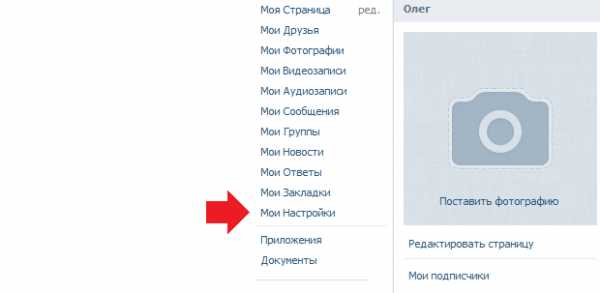
Оставаясь на вкладке «Общее», опустите страницу до раздела «Изменить пароль».
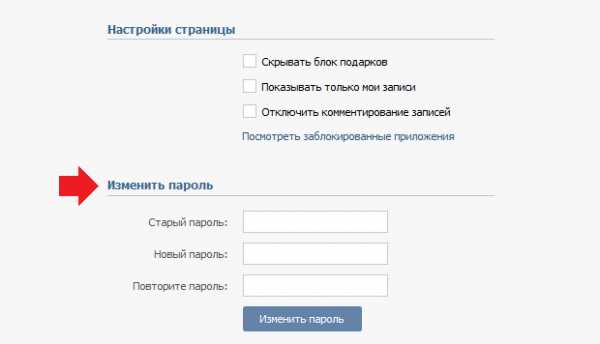
В первую строку пишем старый пароль, а в две последующие — новый. После того, как впишите пароль, нажмите на кнопку «Изменить пароль».
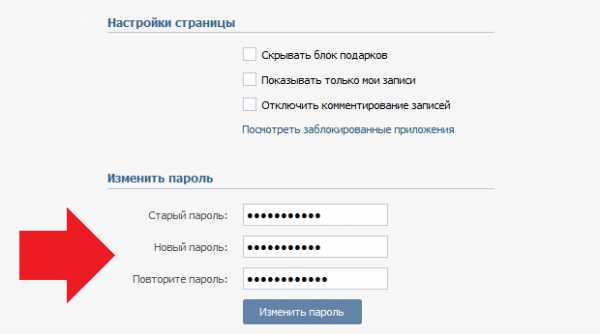
Если все данные введены правильно, то страница перезагрузится, после чего вы увидите сообщение «Пароль успешно изменен».
Кстати, что касается самого пароля, то желательно, что бы он состоял как минимум из 10-12 символов, среди которых имеются буквы разных регистров, цифры, а также специальные знаки типа %;?*+ и т.п. Важно при этом помнить пароль наизусть, что бы каждый раз не восстанавливать его.
Как поменять пароль в мобильном приложении?
Если вы используете мобильное приложение ВК, то изменить пароль будет совсем несложно.
Выбираем в меню «Настройки».
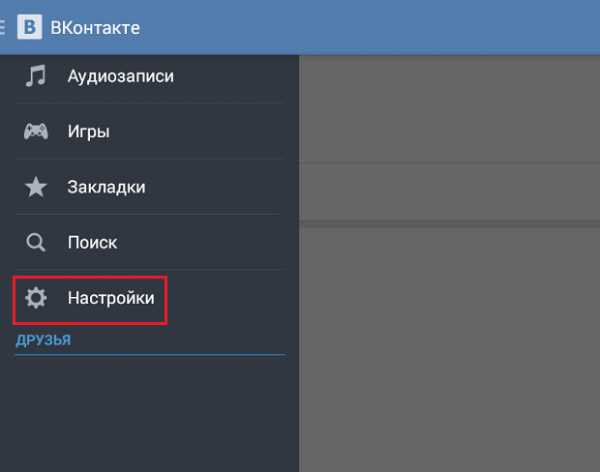
Далее — «Учетная запись». В верхней части экрана вы увидите свой номер телефона, к которому привязана страничка, затем — адрес электронной почты (они зашифрованы) и кнопку «Изменить пароль». Нажмите на нее.
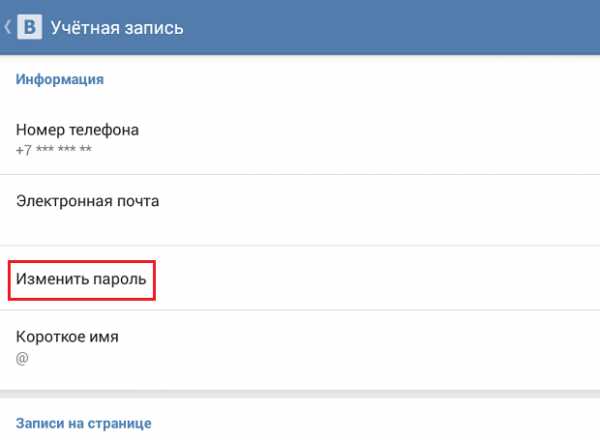
Появится окно, где нужно ввести старый пароль, и новый два раза. Затем нажмите ОК.
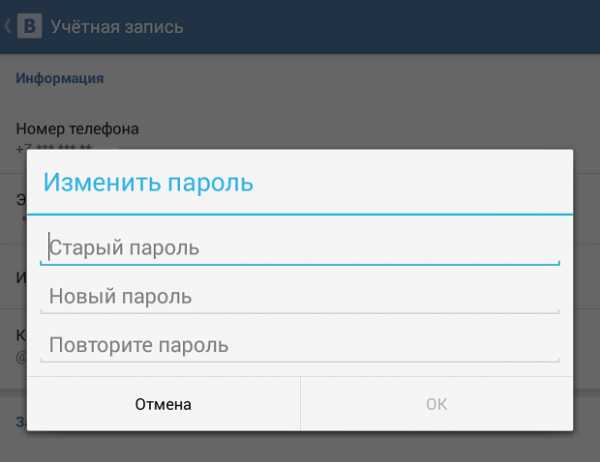
А теперь — ответы на популярные вопросы, связанные со сменой пароля.
Можно ли поменять пароль ВК:
Ответ: да, его просто надо восстановить. Для этого воспользутесь формой восстановления пароля, находящейся по адресу vk.com/restore.
Ответ: конечно, ведь для смены пароля не требуется подтверждение в виде кода, что приходит в СМС-сообщении.
Ответ: нет. Вам в любом случае придется зайти на свою страницу, это можно как с ПК, так и с телефона или планшета.
12 комментариев: Как поменять пароль ВКонтакте?
Пытаюсь поменять, пишу старый пароль и новый, так вот старый оказывается неверным. Как же я тогда зашла на страничку к себе?(
Вы просто неправильный пароль набираете — его же не видно под звездочками, а там наверняка ошибка. Напишите где-нибудь в блокноте и скопируйте его.
у меня также было с новым паролем — не принимал, потому что я ошиблась в одной букве))
как поменять пароль, но не меняя номера….? номер старый не работает, на который по идее придет смс…. а хочется старый номер оставить… (легкий)
сколько символов должно быть в пароле? минимум.
сколько хошь, столько и пиши
забыл пароль, номер давно поменял и что делать? страница к почте не привязана, не успел помогите!
Пиши в поддержку вк, должны помочь……..
мне сказали зачем-то фото паспорта прислать. а мне даже сфоткаться негде. и как быть.
даже телефона у друзей нет? как же ты вк вообще используешь?
Без фотки доступа не дадут.
Подтверждаю, без фотографий не шевелятся. В одноклассниках, насколько я знаю, такая же штука действует.
В новой версии Вконтакте под фотографией нет раздела, где можно изменить пароль.
Если подозреваете, вероятность взлома, то смените пароль в ВК. Для этого на любой странице своего профиля откройте выпадающий список справа вверху и перейдите к Настройкам. В Настройках на странице Общее найдите Пароль и Изменить. Наберите старый пароль, затем новый пароль и повторите. Кнопка Изменить пароль. Все.
Если у себя на странице вконтакте вы приметили подозрительную стороннюю деятельность то следует поменять пароль.Для этого вам нужно зайти на свою страничку,выбрать раздел настройки,в пункте пароль жмет изменить.В графе пишем прежний пароль,далеев следующей графе вводим новый пароль.Желательно чтобы пароль был с цифрами и буквами,буквы должны быть как маленькие так и большие(например hR7H5hGtY4G).После кликаем изменить пароль.Желательно еще поставить защиту пин кодом.
В новом дизайне раздел Настройки находится с правой стороны вашей страницы. Нажимаете на кружочек справа с вашей фотографией и выпадает окошко с меню. Нажимаете раздел Настройки. И чуть ниже по странице смотрите пароль, справа синими буквами написано «изменить9quot;. Нажимаете и ставите новый пароль. В новом дизайне страница стала больше и не вся вмещается, поэтому не сразу видно, что куда ушло.
Если вам надоел старый пароль или вы хотите увеличить безопасность вашего аккаунта то стоит изменить пароль. Для этого справа вверху там где вы выходите из вк, будут и настройки, Во вкладке общее есть строка пароль, жмёте изменить.
lotos-n.ru
Как поменять пароль в вк без телефона
Если в настоящий момент у вас открыта страница ВКонтакте, то пройдите в меню «Мои настройки».
Найдите там подраздел, который называется «Изменить пароль». В нем расположены три поля. В первом следует написать действующий пароль, а в двух нижних – новый (два раза нужно для того, чтобы убедиться в отсутствии возможных ошибок). Перед тем как писать новый шифр, убедитесь в том, что на клавиатуре отключена клавиша «Caps Lock». По окончанию процедуры, нажимаем одноименную кнопочку «Изменить пароль».
Готово! Как видите все просто.
Но может случиться так, что вы забыли пароль и поэтому я должен вам показать, как поменять пароль в контакте, если забыли пароль от своего профиля. И в данной ситуации этот метод уже не подойдет. Зайдите на главную страницу контакта http://vk.com/. Под кнопкой «Войти» есть надпись: «Забыли пароль?». Именно она нас и интересует. Кликаем по ней.
Попадаем на страницу изменения пароля http://vk.com/restore. В центре расположено поле ввода. В нем следует ввести либо адрес электронной почты, либо номер телефона, на который зарегистрирован аккаунт, либо логин. В зависимости от того, что вы здесь введете – ваши действия будут немного отличаться. В случае выбора e-mail адреса, вам на почту придет сообщение со ссылкой на страницу ввода нового пароля. Если вы выберите номер сотового телефона, как способ восстановления пароля – вам придет короткое кодовое слово в виде SMS, которое нужно будет ввести в другом поле ввода, появившемся к тому моменту на странице сайта.
Для подтверждения, что вы не бот, а реальный человек, вам будет предложено ввести код с картинки:
На скриншоте ниже вы можете увидеть, какой код я получил при восстановлении пароля.
Но что делать, если память решила целиком и полностью поиздеваться над вами, и вы забыли не только пароль, но и адрес электронной почты, и свой логин, а номер мобильника недавно изменился? Как поменять пароль в Контакте тогда? В сложившейся ситуации выбор на самом деле не велик. После нажатия надписи: «Забыли пароль», вам уже не пригодится поле ввода. Внимательно читаем предложение, которое находится как раз под ним: «Если Вы не помните данных или не имеете доступа к телефону, нажмите сюда». Кликаем по ссылке.
Теперь вы должны ввести свой ID для страницы ВКонтакте. Если вы его не знаете, то прочитайте мою статью: «Как узнать ID в контакте». Также можно обзвонить друзей, чтобы они зашли на вашу страницу и сказали ваш ID. Опять же, всю информацию о том, как узнается ID, читайте по ссылке выше.
Когда введете свой ID, жмете «Далее».
После этого вас перебросят на страницу обращения к технической поддержке.
Дальше, вас попросят указать данные, которые использовались для этой страницы. Вводите аккуратно и без ошибок, потому что по этим данным будут решать, эта ваша страница или нет. Стоит отметить, что есть большой процент, что получиться восстановить страницу, поэтому волноваться преждевременно не нужно. Статью можно заканчивать, потому что я рассказал обо всех моментах, как поменять пароль в контакте.
Под конец могу вам посоветовать записывать важные пароли на бумажку, если вы не доверяете своей памяти.
очень интересная и полезная статья мне понравилось кое какие полезные моменты я узнал для себя спасибо за статью
Здравствуйте. Вк зарегистрирован у меня в телефоне и в ноутбуке. С телефона вышла случайно. А с компьютера могу. Хочу восстановить вк в телефоне, но не помню ни логина, ни пароля. А в комрьютере сижу вк. Что мне делать
не могу войти вк, постоянно взламывают,как восстановить доступ к странице, если номер телефона к которой привязана страница не активен? спасибо!
Здравствуйте уважаемые читатели моего блога. В этой статье, я хочу рассказать вам, как поменять пароль в контакте, при разных обстоятельствах. Сама смена пароля, полезная процедура, которую, я рекомендую проводить каждые полгода, а также в тех случаях, когда у вас имеются подозрения на взлом вашей страницы, или же ваш пароль узнал посторонний человек.
Зайдите на свою страничку в социальной сети Вконтакте и в левом боковом меню выберите пункт Мои настройки.
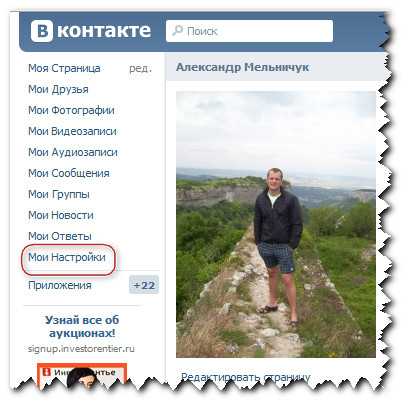
Перед вами откроется страница, где во вкладке Общее будет блок с названием Изменить пароль, в котором необходимо в строке:
— Старый пароль — указать ваш текущий пароль;
— Новый пароль – придумать и указать новый пароль;
— Повторите пароль – повторить новый пароль.
После чего нажать кнопку Изменить пароль.
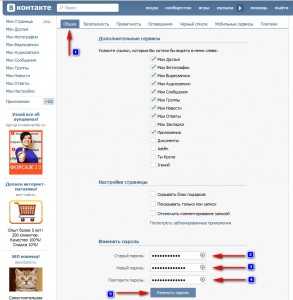
Если все сделано верно, то перед вами появится уведомительная надпись, что пароль успешно изменен.
Можете выйти со своего аккаунта и войти в него с уже измененным паролем.
Очень часто бывают ситуации, когда пользователь хочет изменить пароль, но не помнит старый. В таком случае необходимо перейти на главную страницу сайта Вконтакте , и если вы авторизованы в своем аккаунте, то выйти из него.

В конечном результате у вас должно появиться вот такое окно, с чистыми полями для ввода логина и пароля.
Нажимаем ссылку, Забыли пароль?
После чего, появится еще одно окно, где необходимо указать – логин, свой e-mail, или номер телефона (на выбор).
Для примера, я укажу адрес электронной почты (можно указать свой логин или номер телефона) и нажму кнопку Далее.
Введу защитный код и нажму кнопку Отправить.

Появится еще одно окно, в котором необходимо подтвердить, что это ваша страница, нажатием кнопки Да, это нужная страница.
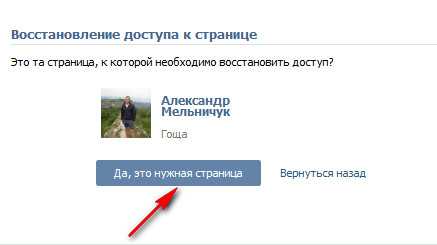
После этого в следующем окне указываем код, который придет вам в SMS-сообщении на номер телефона, и жмем кнопку Сменить пароль.
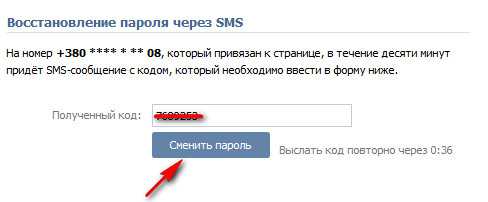
Указываем новый пароль 2 раза и нажимаем еще раз кнопку Сменить пароль.
Появится уведомительное окно с надписью о том, что пароль успешно изменен.
Можно входить в свой аккаунт с новым паролем.
Этот вариант подойдет тем людям, которые не имеют доступа к номеру телефона указанного в аккаунте Вконтакте. Вам необходимо на этой странице , перейти по ссылке нажмите сюда.

В появившемся окне, указываем свой ID-страницы, и жмем кнопку Далее.
И наконец, в последнем окне, заполняем предоставленную форму максимально полно и точно (если не помните каких-то данных, то лучше оставить поля пустыми) и жмем кнопку Отправить заявку.
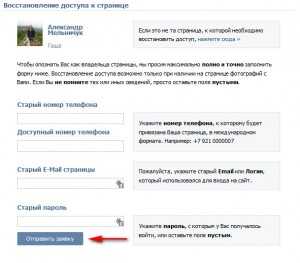
По результату рассмотрения заявки, администрацией Вконтакте, будет принято решение о восстановлении вашей страницы. Поэтому внимательно отнеситесь к ее заполнению.
Ну и напоследок. Старайтесь запомнить (возможно запишите на бумаге) свой пароль, чтобы в дальнейшем не испытывать трудностей по его восстановлению.
На этом у меня все друзья. Надеюсь, мои способы смены пароля вам помогут.
Если остались вопросы, задавайте их в комментариях.
- 5
- 4
- 3
- 2
- 1
и получай самую свежую информацию на свой e-mail!
Часто говорят, что пароли нужно менять хотя бы раз в полгода. Надо использовать эту информацию как руководство к действию.
lotos-n.ru